編輯:關於Android編程
所使用的打印機為佳博打印機,支持藍牙、wifi、usb我所使用的是通過藍牙來連接。
在網上找到一個佳博官方針對安卓開發的App源碼,但是各種的跳轉,沒有看太懂,所以又去問度娘,找到了一個不錯的文章
Android對於藍牙開發從2.0版本的sdk才開始支持,而且模擬器不支持,測試至少需要兩部手機,所以制約了很多技術人員的開發。
1. 首先,要操作藍牙,先要在AndroidManifest.xml裡加入權限
// 管理藍牙設備的權限 <uses-permissionandroid:name="android.permission.BLUETOOTH_ADMIN" /> // 使用藍牙設備的權限 <uses-permissionandroid:name="android.permission.BLUETOOTH" />
2.打開藍牙
獲得藍牙適配器(android.bluetooth.BluetoothAdapter),檢查該設備是否支持藍牙,如果支持,就打開藍牙。
// 檢查設備是否支持藍牙
adapter = BluetoothAdapter.getDefaultAdapter();
if (adapter == null)
{
// 設備不支持藍牙
}
// 打開藍牙
if (!adapter.isEnabled())
{
Intent intent = new Intent(BluetoothAdapter.ACTION_REQUEST_ENABLE);
// 設置藍牙可見性,最多300秒
intent.putExtra(BluetoothAdapter.EXTRA_DISCOVERABLE_DURATION,300);
context.startActivity(intent);
}
3.獲取已配對的藍牙設備(android.bluetooth.BluetoothDevice)
首次連接某藍牙設備需要先配對,一旦配對成功,該設備的信息會被保存,以後連接時無需再配對,所以已配對的設備不一定是能連接的。
BluetoothAdapter adapter = BluetoothAdapter.getDefaultAdapter();
Set<BluetoothDevice> devices = adapter.getBondedDevices();
for(int i=0; i<devices.size(); i++)
{
BluetoothDevice device =
BluetoothDevice)devices.iterator().next();
System.out.println(device.getName());
}
4.搜索周圍的藍牙設備
適配器搜索藍牙設備後將結果以廣播形式傳出去,所以需要自定義一個繼承廣播的類,在onReceive方法中獲得並處理藍牙設備的搜索結果。
// 設置廣播信息過濾
IntentFilter intentFilter = new IntentFilter();
intentFilter.addAction(BluetoothDevice.ACTION_FOUND);
intentFilter.addAction(BluetoothDevice.ACTION_BOND_STATE_CHANGED);
intentFilter.addAction(BluetoothAdapter.ACTION_SCAN_MODE_CHANGED);
intentFilter.addAction(BluetoothAdapter.ACTION_STATE_CHANGED);
// 注冊廣播接收器,接收並處理搜索結果
context.registerReceiver(receiver, intentFilter);
// 尋找藍牙設備,android會將查找到的設備以廣播形式發出去
adapter.startDiscovery();
自定義廣播類
private BroadcastReceiver receiver = new BroadcastReceiver() {
@Override
public void onReceive(Context context, Intent intent) {
String action = intent.getAction();
if (BluetoothDevice.ACTION_FOUND.equals(action)) {
BluetoothDevice device = intent.getParcelableExtra(BluetoothDevice.EXTRA_DEVICE);
System.out.println(device.getName());
}
}
}
5.藍牙設備的配對和狀態監視
private BroadcastReceiver receiver = new BroadcastReceiver() {
@Override
public void onReceive(Context context, Intent intent) {
String action = intent.getAction();
if (BluetoothDevice.ACTION_FOUND.equals(action)) {
// 獲取查找到的藍牙設備
BluetoothDevice device = intent.getParcelableExtra(BluetoothDevice.EXTRA_DEVICE);
System.out.println(device.getName());
// 如果查找到的設備符合要連接的設備,處理
if (device.getName().equalsIgnoreCase(name)) {
// 搜索藍牙設備的過程占用資源比較多,一旦找到需要連接的設備後需要及時關閉搜索
adapter.cancelDiscovery();
// 獲取藍牙設備的連接狀態
connectState = device.getBondState();
switch (connectState) {
// 未配對
case BluetoothDevice.BOND_NONE:
// 配對
try {
Method createBondMethod = BluetoothDevice.class.getMethod("createBond");
createBondMethod.invoke(device);
} catch (Exception e) {
e.printStackTrace();
}
break;
// 已配對
case BluetoothDevice.BOND_BONDED:
try {
// 連接
connect(device);
} catch (IOException e) {
e.printStackTrace();
}
break;
}
}
} else if(BluetoothDevice.ACTION_BOND_STATE_CHANGED.equals(action)) {
// 狀態改變的廣播
BluetoothDevice device = intent.getParcelableExtra(BluetoothDevice.EXTRA_DEVICE);
if (device.getName().equalsIgnoreCase(name)) {
connectState = device.getBondState();
switch (connectState) {
case BluetoothDevice.BOND_NONE:
break;
case BluetoothDevice.BOND_BONDING:
break;
case BluetoothDevice.BOND_BONDED:
try {
// 連接
connect(device);
} catch (IOException e) {
e.printStackTrace();
}
break;
}
}
}
}
}
6.藍牙設備的連接
private void connect(BluetoothDevice device) throws IOException {
// 固定的UUID
final String SPP_UUID = "00001101-0000-1000-8000-00805F9B34FB";
UUID uuid = UUID.fromString(SPP_UUID);
BluetoothSocket socket = device.createRfcommSocketToServiceRecord(uuid);
socket.connect();
}
private void connect(BluetoothDevice device) throws IOException {
// 固定的UUID
final String SPP_UUID = "00001101-0000-1000-8000-00805F9B34FB";
UUID uuid = UUID.fromString(SPP_UUID);
BluetoothSocket socket = device.createRfcommSocketToServiceRecord(uuid);
socket.connect();
}
1.BluetoothAdapter 顧名思義,藍牙適配器,直到我們建立bluetoothSocket連接之前,都要不斷操作它
BluetoothAdapter裡的方法很多,常用的有以下幾個:
cancelDiscovery() 根據字面意思,是取消發現,也就是說當我們正在搜索設備的時候調用這個方法將不再繼續搜索
disable()關閉藍牙
enable()打開藍牙,這個方法打開藍牙不會彈出提示,更多的時候我們需要問下用戶是否打開,一下這兩行代碼同樣是打開藍牙,不過會提示用戶:
Intemtenabler=new Intent(BluetoothAdapter.ACTION_REQUEST_ENABLE);
startActivityForResult(enabler,reCode);//同startActivity(enabler);
getAddress()獲取本地藍牙地址
getDefaultAdapter()獲取默認BluetoothAdapter,實際上,也只有這一種方法獲取BluetoothAdapter
getName()獲取本地藍牙名稱
getRemoteDevice(String address)根據藍牙地址獲取遠程藍牙設備
getState()獲取本地藍牙適配器當前狀態(感覺可能調試的時候更需要)
isDiscovering()判斷當前是否正在查找設備,是返回true
isEnabled()判斷藍牙是否打開,已打開返回true,否則,返回false
listenUsingRfcommWithServiceRecord(String name,UUID uuid)根據名稱,UUID創建並返回BluetoothServerSocket,這是創建BluetoothSocket服務器端的第一步
startDiscovery()開始搜索,這是搜索的第一步
2.BluetoothDevice看名字就知道,這個類描述了一個藍牙設備
createRfcommSocketToServiceRecord(UUIDuuid)根據UUID創建並返回一個BluetoothSocket
這個方法也是我們獲取BluetoothDevice的目的——創建BluetoothSocket
這個類其他的方法,如getAddress(),getName(),同BluetoothAdapter
3.BluetoothServerSocket如果去除了Bluetooth相信大家一定再熟悉不過了,既然是Socket,方法就應該都差不多,
這個類一種只有三個方法
兩個重載的accept(),accept(inttimeout)兩者的區別在於後面的方法指定了過時時間,需要注意的是,執行這兩個方法的時候,直到接收到了客戶端的請求(或是過期之後),都會阻塞線程,應該放在新線程裡運行!
還有一點需要注意的是,這兩個方法都返回一個BluetoothSocket,最後的連接也是服務器端與客戶端的兩個BluetoothSocket的連接
close()這個就不用說了吧,翻譯一下——關閉!
4.BluetoothSocket,跟BluetoothServerSocket相對,是客戶端
一共5個方法,不出意外,都會用到
close(),關閉
connect()連接
getInptuStream()獲取輸入流
getOutputStream()獲取輸出流
getRemoteDevice()獲取遠程設備,這裡指的是獲取bluetoothSocket指定連接的那個遠程藍牙設備
根據這篇文章只是更改了最後的藍牙連接部分(因為佳博打印機有自己的SDK,SDK中有自己的連接方法)將下載的DEMO中的gprintersdkv22.jar和xUtils-2.6.14.jar兩個包導入,之後的連接方法如下:
/**
*連接
*/
private voidconnect() {
intrel =0;
try{//使用端口1,4代表模式為藍牙模式,藍牙地址,最後默認為0
rel = mGpService.openPort(1,4,adressData.get(loction),0);
}catch(RemoteException e) {
e.printStackTrace();
}
GpCom.ERROR_CODE r = GpCom.ERROR_CODE.values()[rel];
if(r != GpCom.ERROR_CODE.SUCCESS) {
if(r == GpCom.ERROR_CODE.DEVICE_ALREADY_OPEN) {
//開啟成功
}else{
UIUtils.showMessage(GpCom.getErrorText(r));
}
}else{
ProgressDialogUtil.dismiss(BuleToothActivity.this);
UIUtils.showMessage("失敗");
}
}
不要忘記的就是mGpService是佳博SDK的一個自己的服務,要先獲取,並與Activity進行綁定;
protected voidonCreate(Bundle savedInstanceState) {
super.onCreate(savedInstanceState);
setContentView(R.layout.activity_buletooth);
connection();
}
private voidconnection() {
conn=newPrinterServiceConnection();
Intent intent =newIntent(this, GpPrintService.class);
this.bindService(intent,conn, Context.BIND_AUTO_CREATE);// bindService
}
classPrinterServiceConnectionimplementsServiceConnection {
@Override
public void onServiceDisconnected(ComponentName name) {
mGpService=null;
}
@Override
public void onServiceConnected(ComponentName name, IBinder service) {
mGpService= GpService.Stub.asInterface(service);
}
}
還要在清單文件中去配置服務
<service android:name="com.gprinter.service.GpPrintService" android:enabled="true" android:exported="true" android:label="GpPrintService"> <intent-filter> <actionandroid:name="com.gprinter.aidl.GpPrintService"/> </intent-filter> </service> <serviceandroid:name="com.gprinter.service.AllService"> </service>
做完這些之後就大功告成,可以連接到打印機了,不過還是不能打印,還要進行一些打印的配置,由於我的項目的原因,連接和打印並沒有在同一個界面,所以繼續去研究佳博源碼,發現如果前面鏈接已經成功的話,在另一個界面只需就行一個配置就可一直接打印打印也代碼如下:
public classPrintActivityextendsBaseActivityimplementsView.OnClickListener{
@Bind(R.id.print_print)
Buttonprint;
privateGpServicemGpService=null;
privatePrinterServiceConnectionconn=null;
private static final int MAIN_QUERY_PRINTER_STATUS=0xfe;
private static final int REQUEST_PRINT_LABEL=0xfd;
private static final int REQUEST_PRINT_RECEIPT=0xfc;
private int mTotalCopies=0;
@Override
protected void initHandler() {
handler=newHandler() {
@Override
public void handleMessage(Message msg) {
super.handleMessage(msg);
}
};
}
privateBroadcastReceivermBroadcastReceiver=newBroadcastReceiver() {
@Override
public void onReceive(Context context, Intent intent) {
String action = intent.getAction();
Log.d("TAG", action);
// GpCom.ACTION_DEVICE_REAL_STATUS 為廣播的IntentFilter
if(action.equals(GpCom.ACTION_DEVICE_REAL_STATUS)) {
//業務邏輯的請求碼,對應哪裡查詢做什麼操作
intrequestCode = intent.getIntExtra(GpCom.EXTRA_PRINTER_REQUEST_CODE, -1);
//判斷請求碼,是則進行業務操作
if(requestCode ==MAIN_QUERY_PRINTER_STATUS) {
intstatus = intent.getIntExtra(GpCom.EXTRA_PRINTER_REAL_STATUS,16);
String str;
if(status == GpCom.STATE_NO_ERR) {
str ="打印機正常";
}else{
str ="打印機 ";
if((byte) (status & GpCom.STATE_OFFLINE) > 0) {
str +="脫機";
}
if((byte) (status & GpCom.STATE_PAPER_ERR) > 0) {
str +="缺紙";
}
if((byte) (status & GpCom.STATE_COVER_OPEN) > 0) {
str +="打印機開蓋";
}
if((byte) (status & GpCom.STATE_ERR_OCCURS) > 0) {
str +="打印機出錯";
}
if((byte) (status & GpCom.STATE_TIMES_OUT) > 0) {
str +="查詢超時";
}
}
Toast.makeText(getApplicationContext(),"打印機:"+1+"狀態:"+ str, Toast.LENGTH_SHORT)
.show();
}else if(requestCode ==REQUEST_PRINT_RECEIPT) {
intstatus = intent.getIntExtra(GpCom.EXTRA_PRINTER_REAL_STATUS,16);
if(status == GpCom.STATE_NO_ERR) {
sendReceipt();
}else{
Toast.makeText(PrintActivity.this,"query printer status error", Toast.LENGTH_SHORT).show();
}
}
}
}
};
@Override
protected void initTitle() {
mTitleTextMiddle.setText("打印");
}
private void connection() {
conn=newPrinterServiceConnection();
Intent intent =newIntent(this, GpPrintService.class);
this.bindService(intent,conn, Context.BIND_AUTO_CREATE);// bindService
}
classPrinterServiceConnectionimplementsServiceConnection {
@Override
public void onServiceDisconnected(ComponentName name) {
Log.i("ServiceConnection","onServiceDisconnected() called");
mGpService=null;
}
@Override
public void onServiceConnected(ComponentName name, IBinder service) {
mGpService= GpService.Stub.asInterface(service);
}
}
@Override
protected void onCreate(Bundle savedInstanceState) {
super.onCreate(savedInstanceState);
setContentView(R.layout.activity_print);
connection();
//注冊實時狀態查詢廣播
registerReceiver(mBroadcastReceiver,newIntentFilter(GpCom.ACTION_DEVICE_REAL_STATUS));
/**
*票據模式下,可注冊該廣播,在需要打印內容的最後加入addQueryPrinterStatus(),在打印完成後會接收到
* action為GpCom.ACTION_DEVICE_STATUS的廣播,特別用於連續打印,
*可參照該sample中的sendReceiptWithResponse方法與廣播中的處理
**/
registerReceiver(mBroadcastReceiver,newIntentFilter(GpCom.ACTION_RECEIPT_RESPONSE));
/**
*標簽模式下,可注冊該廣播,在需要打印內容的最後加入addQueryPrinterStatus(RESPONSE_MODE mode)
*,在打印完成後會接收到,action為GpCom.ACTION_LABEL_RESPONSE的廣播,特別用於連續打印,
*可參照該sample中的sendLabelWithResponse方法與廣播中的處理
**/
registerReceiver(mBroadcastReceiver,newIntentFilter(GpCom.ACTION_LABEL_RESPONSE));
}
@Override
protected void initView() {
print.setOnClickListener(this);
}
@Override
public void onClick(View v) {
switch(v.getId()) {
caseR.id.print_print:
if(mGpService==null) {
UIUtils.showMessage("服務正在開啟");
}else{
try{
inttype =mGpService.getPrinterCommandType(1);
if(type == GpCom.ESC_COMMAND) {
mGpService.queryPrinterStatus(1,1000,REQUEST_PRINT_RECEIPT);
}else{
Toast.makeText(this,"Printer is not receipt mode", Toast.LENGTH_SHORT).show();
}
}catch(RemoteException e1) {
e1.printStackTrace();
}
}
break;
}
}
private void sendReceipt() {
EscCommand esc =newEscCommand();
esc.addInitializePrinter();
esc.addPrintAndFeedLines((byte)3);
esc.addSelectJustification(EscCommand.JUSTIFICATION.CENTER);//設置打印居中
esc.addSelectPrintModes(EscCommand.FONT.FONTA, EscCommand.ENABLE.OFF, EscCommand.ENABLE.ON, EscCommand.ENABLE.ON, EscCommand.ENABLE.OFF);//設置為倍高倍寬
esc.addText("asdfkldsjgfsdl\n");//打印文字
esc.addPrintAndLineFeed();
/*打印文字 */
esc.addSelectPrintModes(EscCommand.FONT.FONTA, EscCommand.ENABLE.OFF, EscCommand.ENABLE.OFF, EscCommand.ENABLE.OFF, EscCommand.ENABLE.OFF);//取消倍高倍寬
esc.addSelectJustification(EscCommand.JUSTIFICATION.LEFT);//設置打印左對齊
esc.addText("dfkdsgklfds\n");//打印文字
// esc.addText("Welcome to use SMARNET printer!\n"); //打印文字
// /*打印繁體中文需要打印機支持繁體字庫 */
// String message = "佳博智匯票據打印機\n";
// // esc.addText(message,"BIG5");
// esc.addText(message, "GB2312");
esc.addPrintAndLineFeed();
/*絕對位置具體詳細信息請查看GP58編程手冊 */
esc.addText("商品名稱");
esc.addSetHorAndVerMotionUnits((byte)7, (byte)0);
esc.addSetAbsolutePrintPosition((short)6);
esc.addText("訂單號");
esc.addSetAbsolutePrintPosition((short)10);
esc.addText("狀態");
esc.addPrintAndLineFeed();
esc.addText("蘋果");
esc.addSetHorAndVerMotionUnits((byte)7, (byte)0);
esc.addSetAbsolutePrintPosition((short)6);
esc.addText("12345");
esc.addSetAbsolutePrintPosition((short)10);
esc.addText("正常");
esc.addPrintAndLineFeed();
esc.addText("果粒橙300ml");
esc.addSetHorAndVerMotionUnits((byte)7, (byte)0);
esc.addSetAbsolutePrintPosition((short)6);
esc.addText("3545456");
esc.addSetAbsolutePrintPosition((short)10);
esc.addText("正常");
esc.addPrintAndLineFeed();
// /*打印圖片 */
// esc.addText("Print bitmap!\n"); //打印文字
// Bitmap b = BitmapFactory.decodeResource(getResources(), R.drawable.gprinter);
// esc.addRastBitImage(b, 384, 0); //打印圖片
// /*打印一維條碼 */
// esc.addText("Print code128\n"); //打印文字
// esc.addSelectPrintingPositionForHRICharacters(EscCommand.HRI_POSITION.BELOW);//
// //設置條碼可識別字符位置在條碼下方
// esc.addSetBarcodeHeight((byte) 60); //設置條碼高度為60點
// esc.addSetBarcodeWidth((byte) 1); //設置條碼單元寬度為1
// esc.addCODE128(esc.genCodeB("SMARNET")); //打印Code128碼
// esc.addPrintAndLineFeed();
/*
* QRCode命令打印此命令只在支持QRCode命令打印的機型才能使用。在不支持二維碼指令打印的機型上,則需要發送二維條碼圖片
*/
esc.addText("商家二維碼\n");//打印文字
esc.addSelectErrorCorrectionLevelForQRCode((byte)0x31);//設置糾錯等級
esc.addSelectSizeOfModuleForQRCode((byte)6);//設置qrcode模塊大小
esc.addStoreQRCodeData("dfgdgs");//設置qrcode內容
esc.addPrintQRCode();//打印QRCode
esc.addPrintAndLineFeed();
/*打印文字 */esc.addSelectJustification(EscCommand.JUSTIFICATION.CENTER);//設置打印左對齊
esc.addText("Completed!\r\n");//打印結束
//開錢箱
esc.addGeneratePlus(LabelCommand.FOOT.F5, (byte)255, (byte)255);
esc.addPrintAndFeedLines((byte)8);
Vector<Byte> datas = esc.getCommand();//發送數據
byte[] bytes = GpUtils.ByteTo_byte(datas);
String sss = Base64.encodeToString(bytes, Base64.DEFAULT);
intrs;
try{
rs =mGpService.sendEscCommand(1, sss);
GpCom.ERROR_CODE r = GpCom.ERROR_CODE.values()[rs];
if(r != GpCom.ERROR_CODE.SUCCESS) {
Toast.makeText(getApplicationContext(), GpCom.getErrorText(r), Toast.LENGTH_SHORT).show();
}
}catch(RemoteException e) {
//TODO Auto-generated catch block
e.printStackTrace();
}
}
}
至此大功告成,打印出東西之後感覺好爽
以上所述是小編給大家介紹的Android手機通過藍牙連接佳博打印機的實例代碼,希望對大家有所幫助,如果大家有任何疑問請給我留言,小編會及時回復大家的。在此也非常感謝大家對本站網站的支持!
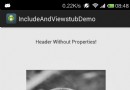 Android開發技巧之include避免代碼重復
Android開發技巧之include避免代碼重復
在做布局時,經常有些部分是重復的,比如title或者foot的地方,最簡單的辦法當然是直接復制過去, 這裡介紹include的用法,有過c++或者c經驗的
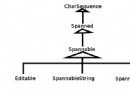 Android----SpannableString
Android----SpannableString
1、背景介紹在開發應用過程中經常會遇到顯示一些不同的字體風格的信息猶如默認的LockScreen上面的時間和充電信息。對於類似的情況,可能第一反應就是用不同的多個Text
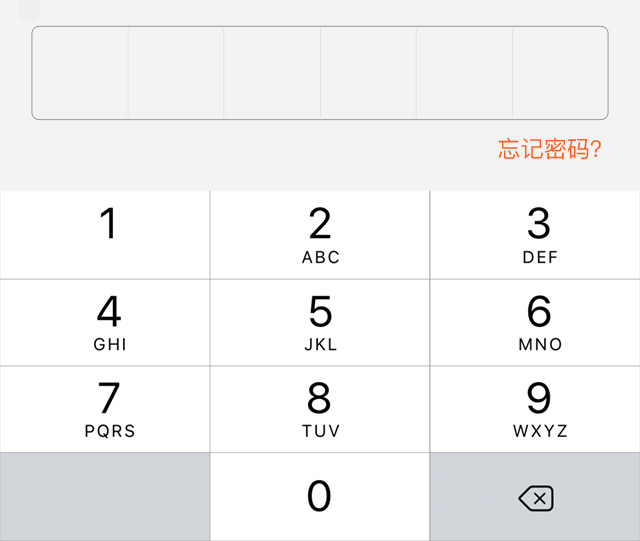 Android 自定義輸入支付密碼的軟鍵盤實例代碼
Android 自定義輸入支付密碼的軟鍵盤實例代碼
Android 自定義輸入支付密碼的軟鍵盤 &nbs
 Android Studio與eclipse的區別
Android Studio與eclipse的區別
Eclipse是老牌的開發工具,相信早期開發android程序每一個碼農都使用過這個軟件,添加ADT插件之後就能開發android程序了。因為是開源的,所以開發起項目來還